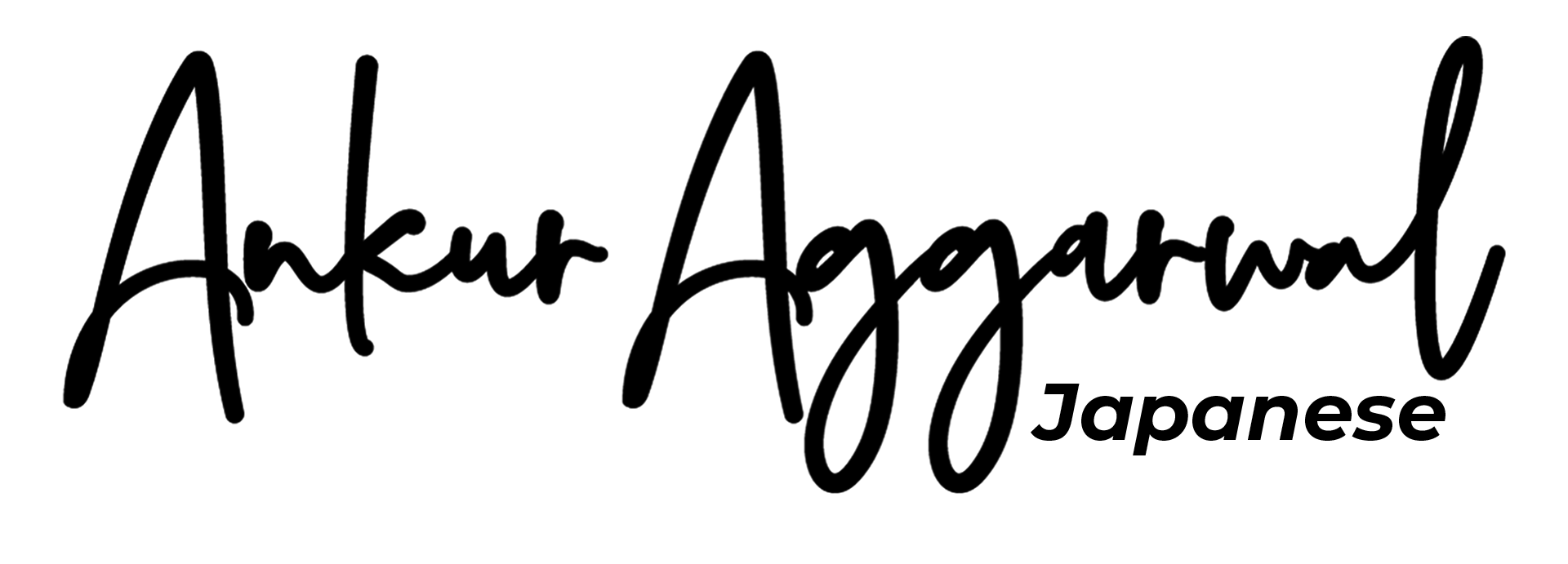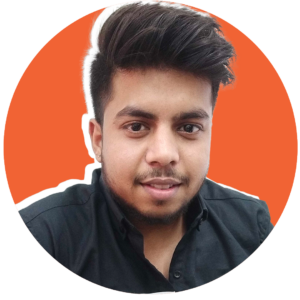Youtubeからオーディオをダウンロードする方法を知りたいですか?さて、あなたは正しい記事にたどり着きましたこの現代では、誰もがYouTubeについて知っています。これは主に、オーディオとビデオをオンラインで楽しむことができるプラットフォームです。そこではさまざまなタイプのビデオを見ることができます。
人々はビデオを見るのが好きですが、特定のビデオのオーディオにもっと興味を示すこともあります。
誰もが知っているように、教育ビデオ、情報ビデオ、エンターテイメントビデオなど、あらゆるタイプのビデオではオーディオが重要です。適切なオーディオがないと、人々は本当にビデオを楽しむことができません。
YouTube Downloaderは、動画を作成するために適切なサウンドやオーディオが必要なため、主にクリエイターが使用しています。ですから、あなたがクリエイターなら、この記事はあなたにとって重要になるでしょう。
この記事では、いくつかのビデオダウンロードソフトウェアの名前を紹介します。また、YouTube、Windows、Macからオーディオを簡単にダウンロードする方法についても説明します。YouTube からオーディオをダウンロードするプロセスの詳細については、こちらをご覧ください。
YouTube 音声のみ ダウンロード
ここでは、YouTubeからオーディオを非常に簡単かつ簡単にダウンロードする方法を紹介します。インターネット上には、このプロセスを支援する多くのウェブサイトやソフトウェアがあります。
そのため、特定のオーディオファイルが必要な場合や、コンテンツにオーディオファイルを追加したい場合は、これらのWebサイトまたはソフトウェアから支援を受けることができます。
Windows で YouTube オーディオを無料でダウンロード
YTMP3
YouTubeビデオをmp3オーディオファイルに変換するための高速かつ最高のオンラインWebサイトと見なされています
。最高の部分は、高品質のオーディオを提供する無料で安全なWebサイトであることです。
それでは、以下のダウンロードプロセスを見てみましょう。
ステップ1
まず、YTMP3のWebサイトにアクセスする必要があります。動画の変換は最大90分間許可されていることを忘れないでください。
ステップ2
変換したい曲や動画をYouTubeで検索します。その後、その特定の動画のURLリンクをコピーします。次に、リンクをコピーしてYTMP3のWebサイトに貼り付けます。

ステップ3
次に、YTMP3のWebサイトにアクセスします。次に、画面に検索ボックスが表示され、URLリンクを貼り付けて音声を取得する必要があります。そこには2つのオプションが表示されます。1つはmp3で、もう1つはmp4です。mp3をクリックする必要があります。
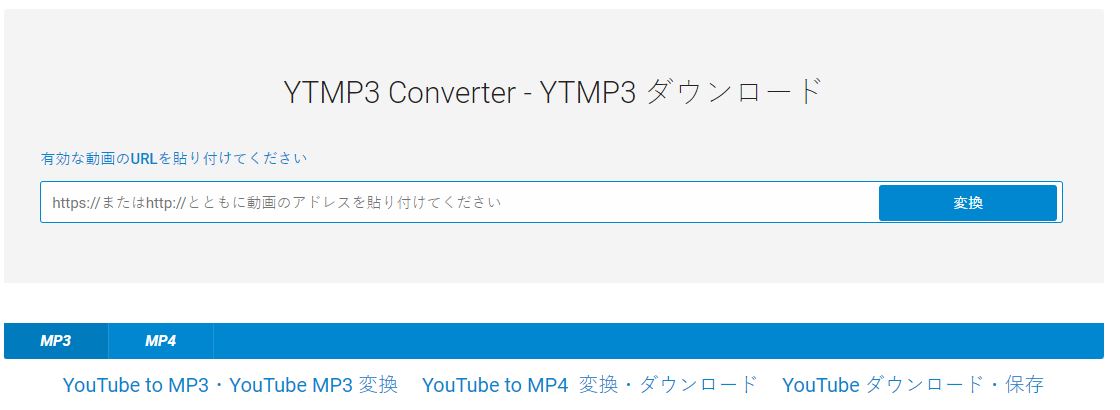
ステップ4
クリックすると、そこにダウンロードオプションが表示されます。そのため、そのダウンロードオプションをクリックするだけでオーディオが表示されます。これで完了です。
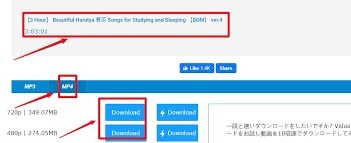
Mp3Download.to
YouTubeオーディオを非常にシンプルで簡単な方法でダウンロードできる素晴らしいプラットフォームでもあります。YouTube専用のプラットフォームです。このプラットフォームからオーディオをダウンロードするには、簡単な手順に従うだけです。
ステップ1
まず、MP3Download.to ウェブサイトにアクセスする必要があります。次に、検索バーにその特定のYouTube動画のURLを入力してmp3形式に変換する必要があります。次に、検索ボタンをクリックしてください。
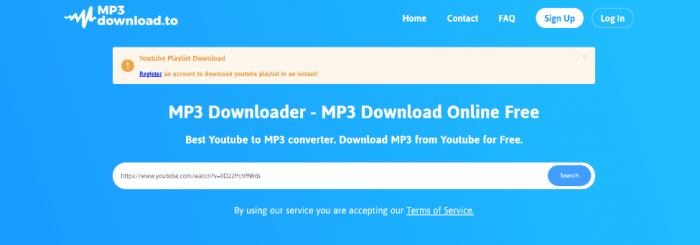
ステップ2
次に、このプラットフォームでは、好みに応じてファイルをダウンロードできます。ファイルは、FLACやWAVなど、任意の形式でダウンロードできます。そこにあるオーディオタップを押して、お好みのフォーマットを選択するだけです。
これで、ダウンロードボタンを押してファイルをダウンロードできます。
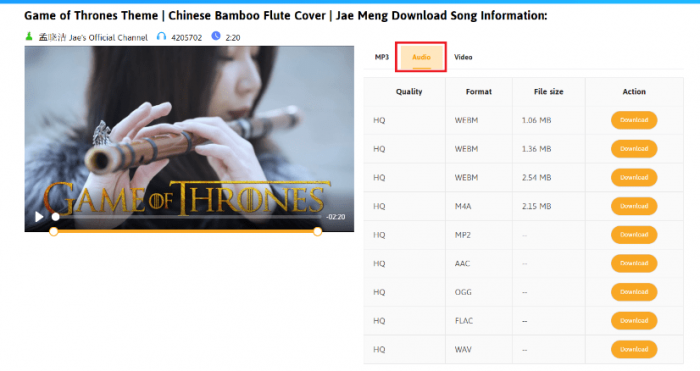
ステップ3
次に、ファイルのダウンロード許可を求めるポップアップ画面が表示されます。もう一度、ダウンロードボタンをクリックすると、ファイルがシステムに保存されます。
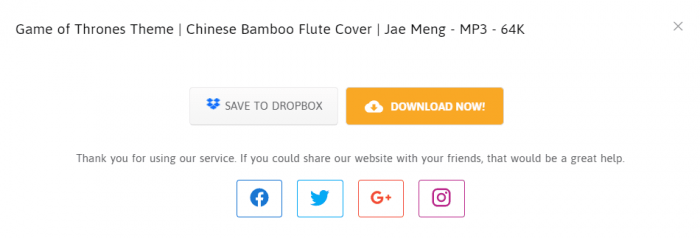
MacのYouTubeからオーディオファイルを無料でダウンロード
MacのYouTubeから無料でオーディオをダウンロードするツールを現在探している人なら、まずMac OSシステムにMp3コンバーターソフトウェアをダウンロードする必要があります。
そのためには、無料のYouTubeからMp3へのコンバーターを使用できます。以下に示す簡単な手順は次のとおりです
ステップ1
まず、無料のYouTube to Mp3コンバーターのページに移動する必要があります。次に、MacとWindowsの両方で無料のツールをダウンロードする必要があります。
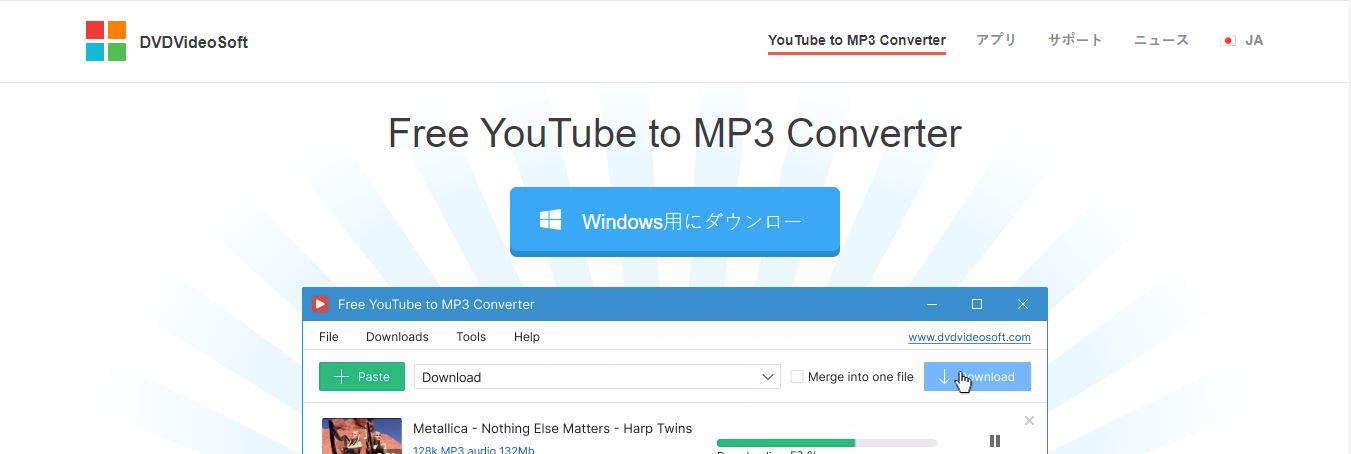
ステップ2
インストールが完了したら、変換したいYouTube動画のURLを選択してコピーします。その後、コピーしたURLをコンバーターに貼り付ける必要があります。
そうすれば、ワークスペースで動画を見ることができるようになり、好きなだけ動画を追加して音声に変換することもできます。

ステップ3
青いダウンロードボタンが表示されます。すべてのファイルを変換したい場合はクリックしてください。ただし、変換するビデオが1つだけ必要な場合は、ドロップダウンの矢印を押してください。その後、ビデオはしばらくしてオーディオファイルに変換されます。
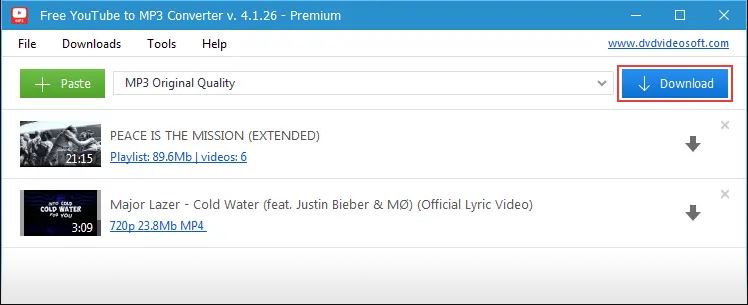
ソフトウェアなしでMacのYouTubeからオーディオファイルをダウンロードする
ソフトウェアがなくても、Mac上のYouTubeから任意のオーディオファイルをダウンロードできます。9お好みの動画のURLの 「YouTube」という単語の前に「kiss」 と入力するだけです。ここでは、オーディオを正常にダウンロードするためのいくつかの手順も実行する必要があります。
ステップ1
最初のステップは、YouTubeを開いて、お好みの動画にアクセスできるようにすることです。
ステップ2
次に、「YouTube」の前に「kiss」 という単語を追加して、URLを変更する必要があります。
ステップ3
次に、完全にバッファリングできるようにビデオを一時停止する必要があります。これで、メニューバーの [ウィンドウ] を押して、アクティビティを選択する必要があります。
ステップ4
次に、お好みの動画を表す行を検索する必要があります。それをダブルクリックすると、ダウンロードを開始できます。
Mac OnlineでYouTubeからオーディオファイルをダウンロードする
YouTube mp3をオーディオファイルだけに変換したい場合は、mp3.orgのサイトにアクセスしてオンラインで簡単に変換できます。
ステップ1
そのウェブサイトに、お好みの動画のURLを貼り付けるボックスが表示されます。
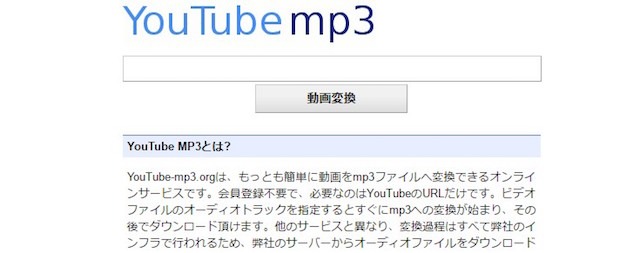
ステップ2
URLを貼り付けたら、「動画を変換」 オプションをクリックするだけで処理を開始できます。
ステップ3
ウェブサイトがビデオを変換したら、ダウンロードボタンをタップしてビデオのオーディオバージョンを取得します。

Parallels Toolbox を使用して YouTube からオーディオファイルをダウンロードする手順
parrels ツールボックスには、YouTube からでもインターネットからお好みのオーディオをダウンロードできる強力なアプリが用意されています。それでは、それを正しく行うための簡単な手順を見てみましょう。
ステップ 1
まず、parrels ツールボックスを開く必要があります。次に、ライブラリウィンドウの下にある [オーディオ] をタップするだけで、ドロップダウンメニューにアクセスできます。
ステップ2
[オーディオのダウンロード] オプションを選択すると、すぐに別のポップアップが画面に表示されます。次に、お好みのビデオのURLを見つける必要があります
ステップ3
ダウンロードが完了すると、ダウンロードされたすべてのオーディオファイルのリストが自動的に画面に表示されます。次に、お好みの動画のみをマークして、ダウンロードオプションをクリックします。
その後、ファイルはPCに正常にダウンロードされます。
結論
YouTube オーディオのダウンロード方法に関する情報はすでに提供されています。ただし、ビデオコンバーターをインストールする前に、著作権と許可の問題に注意する必要があります。
YouTubeからオーディオをダウンロードする方法に関する記事が気に入っていただければ幸いです。コメントや提案がある場合は、以下のコメントで共有してください。
よくある質問
Q1YouTubeからオーディオをダウンロードするにはどうすればいいですか?
YouTubeからオーディオファイルだけをダウンロードするためのツールやウェブサイトがいくつかあります。それを正しく行うには、いくつかの簡単な手順に従う必要があります。YouTubeからお好みのオーディオをダウンロードするのは非常に簡単でシンプルな方法です。
Q2。YouTubeのオーディオを携帯電話にダウンロードするにはどうすればいいですか?
まず、携帯電話から任意のビデオコンバーターツールまたはWebサイトにアクセスできます。次に、お好みのYouTube動画のURLをコピーしてください。次に、ウェブサイトにボックスが表示されます。そこにURLを貼り付けてから、変換ボタンをタップするだけです。
その後、ビデオが変換されたら、携帯電話にダウンロードできます。
Q3。YouTubeオーディオをダウンロードするにはどうしたらいいですか?
必要なオーディオをダウンロードする簡単で簡単な方法は、オンラインで変換することです。ただし、インターネット上には、必要なオーディオをすばやくダウンロードできるツールがたくさんあります。